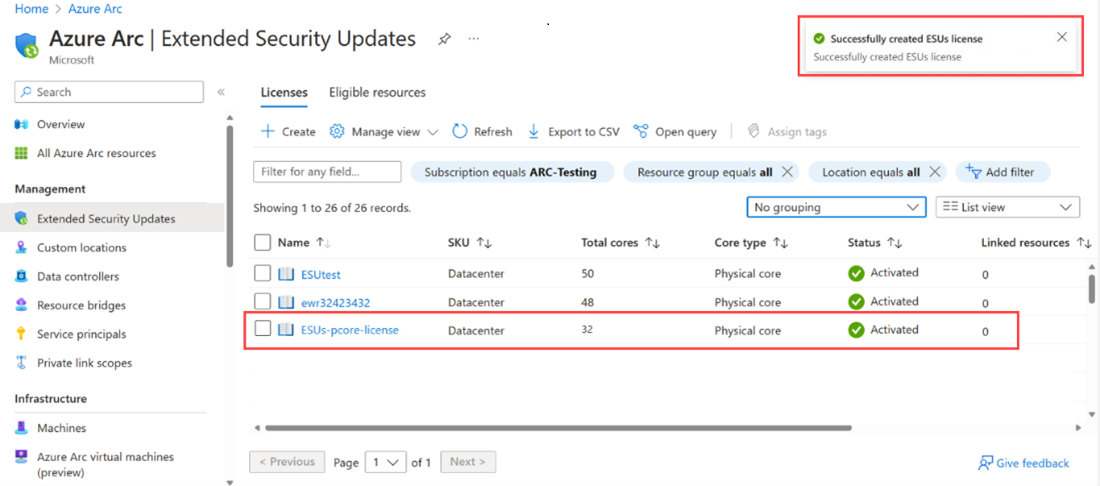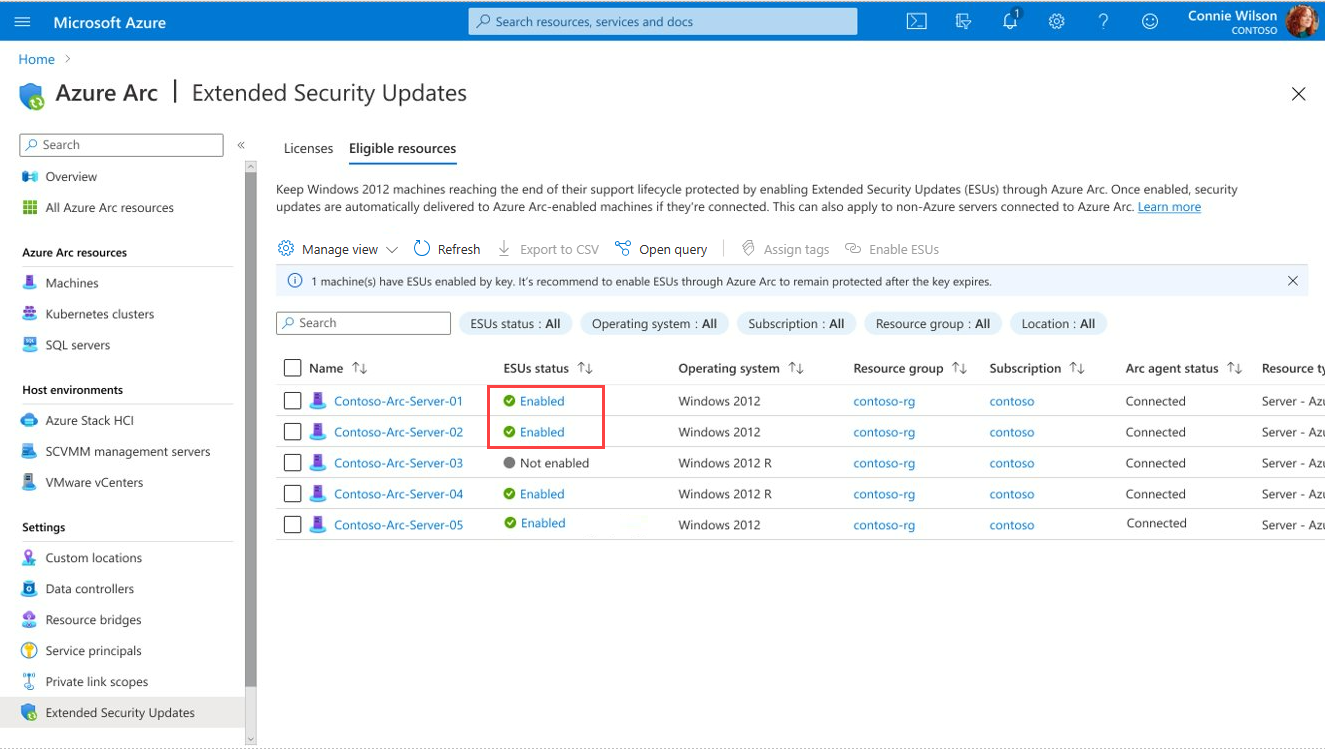Bereitstellen von ESUs für SCVMM-VMs über Arc
Dieser Artikel enthält die Schritte zum Beschaffen und Bereitstellen von ESUs an Windows Server 2012 und 2012 R2 SCVMM-VMs, die in Azure Arc-fähigen SCVMM integriert sind.
Mit dem Azure Arc-fähigen System Center Virtual Machine Manager (SCVMM) können Sie alle von Ihrem SCVMM-Server verwalteten Windows Server 2012/2012 R2-VMs in großem Umfang für erweiterte Sicherheitsupdates (ESUs) registrieren.
Hauptvorteile
Pay-as-you-go: Flexibilität beim Registrieren für einen monatlichen Abonnementdienst mit der Möglichkeit, Mitte Jahr zu migrieren.
Azure in Rechnung gestellt: Sie können Ihre Kosten aus Ihrem vorhandenen Microsoft Azure-Verbrauchsverpflichtung (MACC) ziehen und mithilfe von Microsoft Cost Management und Billinganalysieren.
Integriertes Inventar: Der Abdeckungs- und Registrierungsstatus von Windows Server 2012/2012 R2 ESUs auf berechtigten Azure Arc-fähigen SCVMM VMs werden im Azure-Portal identifiziert, wobei Lücken und Statusänderungen hervorgehoben werden.
Schlüssellose Zustellung: Die Registrierung von ESUs auf den Azure Arc-fähigen SCVMM Windows Server 2012/2012 R2-VMs erfordert weder den Erwerb noch die Aktivierung von Schlüsseln.
Zugriff auf Azure Verwaltungsdienste: Sie erhalten mit den von Azure Arc aktivierten ESUs ohne zusätzliche Kosten Zugang zu Azure-Verwaltungsdiensten wie Azure Update Manager, Änderungsnachverfolgung und Bestand von Azure Automation und Azure Policy-Gastkonfiguration.
Hinweis
- Über Azure Arc-fähige SCVMM können Sie ESUs nur für die vom SCVMM verwalteten VMs und nicht für Ihre Hosts beschaffen und bereitstellen.
- Um ESUs zu erwerben, müssen Sie über Software Assurance durch Volumenlizenzprogramme wie Enterprise Agreement (EA), Enterprise Agreement Subscription (EAS), Enrollment for Education Solutions (EES) oder Server and Cloud Enrollment (SCE) verfügen. Wenn Ihre Windows Server 2012/2012 R2-Computer über SPLA (Services Provider License Agreement) oder mit einem Serverabonnement lizenziert sind, muss Software Assurance keine ESUs erwerben.
Voraussetzungen
- Das Benutzerkonto muss über eine Rolle Besitzer/Mitwirkender in einer Ressourcengruppe in Azure verfügen, um SCVMM-VMs ESUs zu erstellen und zuzuweisen.
- Der SCVMM-Server, der die Windows Server 2012- und 2012 R2-VMs verwaltet, für welche die ESUs angewendet werden sollen, sollte in Azure Arc integriert werden. Nach dem Onboarding sollten die Windows Server 2012- und 2012 R2-VMs, auf welche die ESUs angewendet werden sollen, Azure-fähig sein, und die Gastverwaltung sollte aktiviert sein.
Erstellen von Azure Arc-ESUs
Melden Sie sich beim Azure-Portal an.
Wählen Sie auf der Seite Azure Arc im linken Bereich Erweiterte Sicherheitsupdates aus. Von hier aus können Sie ESU Lizenzen anzeigen und erstellen sowie Zulässige Ressourcen für ESUs ansehen.
Auf der Registerkarte Lizenzen werden Azure Arc Windows Server 2012-Lizenzen angezeigt, die verfügbar sind. Wählen Sie eine vorhandene Lizenz aus, um eine neue Lizenz anzuwenden oder zu erstellen.
Um eine neue Windows Server 2012-Lizenz zu erstellen, wählen Sie Erstellen aus, und geben Sie dann die Informationen an, die zum Konfigurieren der Lizenz auf der Seite erforderlich sind. Ausführliche Informationen zum Ausführen dieses Schritts finden Sie unter Richtlinien für die Lizenzbereitstellung für erweiterte Sicherheitsupdates für Windows Server 2012.
Überprüfen Sie die bereitgestellten Informationen, und wählen Sie Erstellen aus. Die von Ihnen erstellte Lizenz erscheint in der Liste, und Sie können sie mit einer oder mehreren Azure Arc-fähigen SCVMM-VMs verknüpfen, indem Sie die Schritte im nächsten Abschnitt ausführen.
Verknüpfen von ESU-Lizenzen mit Azure Arc-fähigen SCVMM-VMs
Sie können eine oder mehrere Azure Arc-fähige SCVMM-VMs auswählen, um eine Verknüpfung mit einer ESU-Lizenz zu erstellen. Nachdem Sie eine VM mit einer aktivierten ESU-Lizenz verknüpft haben, ist die VM berechtigt, Windows Server 2012- und 2012 R2-ESUs zu erhalten.
Hinweis
Sie haben die Flexibilität, die Patchlösung Ihrer Wahl für den Empfang dieser Updates zu konfigurieren – unabhängig davon, ob es sich um Azure Update Manager, Windows Server Update Services, Microsoft Updates, Microsoft Endpoint Configuration Manager oder einer nicht-Microsoft Patchverwaltungslösung handelt.
Wählen Sie die Registerkarte Berechtigte Ressourcen aus, um eine Liste aller Azure Arc-fähigen Servercomputer unter Windows Server 2012 und 2012 R2 anzuzeigen, einschließlich SCVMM-Computern, auf denen der Azure Connected Machine-Agent installiert ist. Die Spalte ESUs-Status zeigt an, ob das Gerät ESUs-fähig ist.
Um ESUs für einen oder mehrere Computer zu aktivieren, wählen Sie sie in der Liste aus, und wählen Sie dann ESUs aktivieren aus.
Auf der Seite Erweiterte Sicherheitsupdates aktivieren können Sie die Anzahl der ausgewählten Computer anzeigen, um ESUs und die verfügbaren Windows Server 2012-Lizenzen zu aktivieren. Wählen Sie eine Lizenz zum Verknüpfen mit den ausgewählten Computern aus, und wählen Sie Aktivieren aus.
Der Wert in der Spalte ESUs-Status der ausgewählten Computer ändert sich in Aktiviert.
Zugriff auf Azure-Dienste
Für Azure Arc-fähige SCVMM VMs, die in Azure-fähigen WS2012/2012 R2 ESUs registriert sind, wird der kostenlose Zugriff auf die Azure-Dienste ab dem Oktober 10, 2023 gewährt.
Azure Update Manager: Einheitliche Verwaltung und Governance der Updatecompliance, die nicht nur Azure- und Hybridcomputer umfasst, sondern auch ESU-Updatecompliance für alle Windows Server 2012/2012 R2-SCVMM VMs. Die Registrierung in ESUs hat keine Auswirkungen auf Azure Update Manager. Nach der Registrierung in ESUs über Azure Arc ist der Server für ESU-Patches berechtigt. Diese Patches können über Azure Update Manager oder eine andere Patchlösung geliefert werden. Sie werden weiterhin Updates von Microsoft Updates oder Windows Server Update Services konfigurieren müssen.
Änderungsnachverfolgung und Bestand von Azure Automation: Erfassen von Änderungen mithilfe von Azure Arc-fähigen SCVMM VMs.
Azure Policy Guest Configuration: Überwachen Sie die Konfigurationseinstellungen in einer Azure Arc-fähigen SCVMM VM.
Upgrade von Windows Server 2012/2012 R2
Sie können eine oder mehrere Azure Arc-fähige SCVMM-VMs auswählen, um eine Verknüpfung mit einer ESU-Lizenz zu erstellen. Nachdem Sie eine VM mit einer aktivierten ESU-Lizenz verknüpft haben, ist die VM berechtigt, Windows Server 2012- und 2012 R2-ESUs zu erhalten. Beim Upgrade eines Windows Server 2012/R2-Computers auf Windows Server 2016 oder höher ist es nicht erforderlich, den Azure Connected Machine-Agent vom Computer zu entfernen.
Das neue Betriebssystem wird innerhalb weniger Minuten nach Abschluss des Upgrades für den Computer in Azure angezeigt. Aktualisierte Computer benötigen keine ESUs mehr und sind nicht mehr für sie berechtigt. Jede ESU-Lizenz, die dem Computer zugeordnet ist, wird nicht automatisch vom Computer getrennt. Anweisungen zur manuellen Vorgehensweise finden Sie unter Aufheben der Verknüpfung einer Lizenz.
Hinweis
- Informationen zum Beheben von Problemen, die während des Aktivierungsprozesses auftreten, finden Sie unter Fehlerbehebung bei der Übermittlung von erweiterten Sicherheitsupdates für Windows Server 2012.
- Überprüfen Sie die zusätzlichen Szenarien, in denen Sie möglicherweise berechtigt sind, ESU-Patches ohne zusätzliche Kosten zu erhalten.
- Sehen Sie sich die Abrechnungsprinzipien für von Azure Arc-fähigen ESUs an.